Hogyan lehet csatlakoztatni a Philips TV-t az Android TV-n az internethez a Wi-Fi-n?

- 1188
- 9
- Virág István Kálmán
Hogyan lehet csatlakoztatni a Philips TV-t az Android TV-n az internethez a Wi-Fi-n?
Helló! Volt egy Philips TV -m, amelyben az intelligens TV -rendszer az Android TV -re épült. És ebben a cikkben megmutatom, hogyan lehet csatlakoztatni a Philips TV-t az Android TV-n a Wi-Fi hálózathoz az internethez, online filmeket, YouTube-videókat nézni és a számítógépről nézni filmeket. Nagyon sok lehetőség van a TV -re az Android TV -n. Mindenképpen külön cikkekben fogunk megvizsgálni. Nos, először is csatlakoztatnia kell a TV -t az internethez, lehetőleg vezetékek nélkül - Wi -FI által. Anélkül, hogy csatlakoznánk az internethez, valószínűleg az ilyen TV funkcióinak nagy része egyszerűen elérhetetlen. Alapvetően vásárolt TV -t intelligens TV -vel online filmekhez, telepít néhány alkalmazást és játékot, hozzáférhet a számítógépen lévő különféle filmekhez és fotókhoz, stb. D.
Amikor a TV -t választottam, azonnal az LG C Web OS felé néztem (amelyet ebben a cikkben az internethez csatlakoztattunk). De így történt, hogy megvettem a Philips 43Pus7150/12 -et (2015 -ös modell). Itt vagyunk most, és csatlakozunk az internethez. Ha más modellje van, akkor rendben van, szinte minden ugyanaz.
Természetesen be kell hangolni a Wi-Fi hálózatra. Vagyis az útválasztó, aki elosztja. Nos, a wi-fi internetnek működnie kell. És a TV-nek az otthoni Wi-Fi hálózat sugarainak kell lennie. Ezenkívül a tévében beépített Wi-Fi vevőnek kell lennie. Vagy a cég külső adapter PTA128/00 csatlakozik.
Connection Philips (Android TV) a Wi-Fi-hez
Ha a beállítás folyamatában (amikor először bekapcsol), akkor nem csatlakozott az internethez, akkor ezt maguk az Android TV -beállításokból lehet megtenni. Kapcsolja be a TV -t, és kattintson a Gomb távvezérlőjére a ház képével.

Görgessen a menü aljára, lesznek telepítések. Választ vezetékes és vezeték nélküli hálózatok.
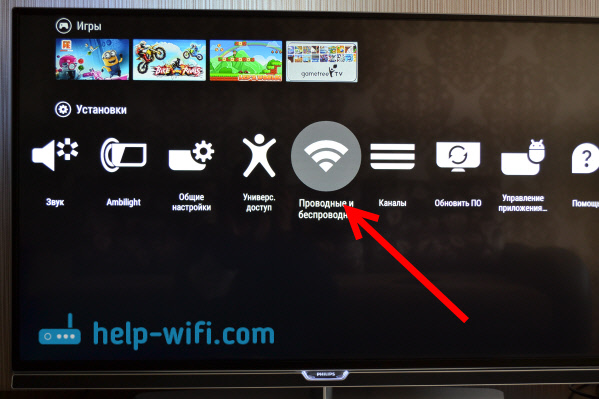
Válasszon egy elemet Vezetékes vagy wi-fi, és kattintson a jobb oldali távoli nyílra.
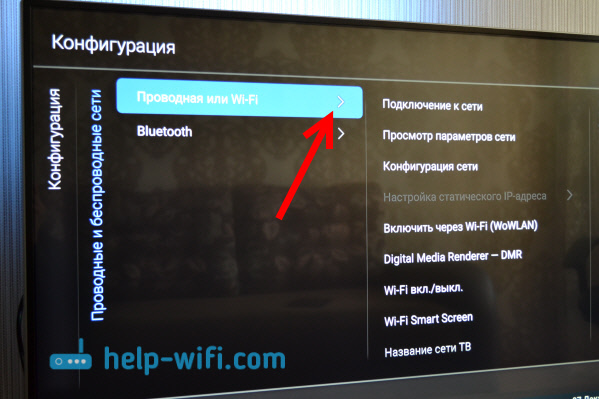
Válasszon egy elemet Kapcsolat a hálózattal.
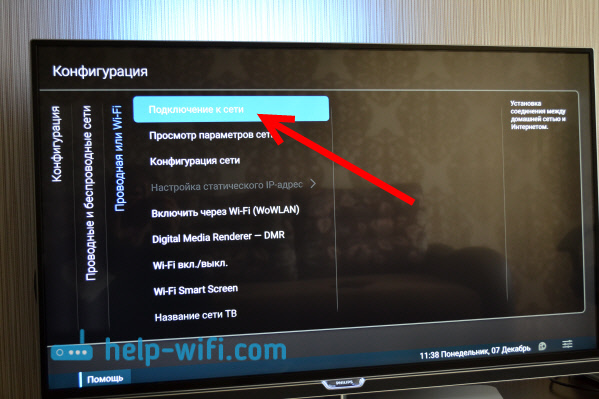
Ezután válassza ki Vezeték nélküli.
Felhívjuk figyelmét, hogy a Philips TV csatlakoztatható a Wi-Fi-hez egy jelszó megadása nélkül, és WPS, vagy WPS C PIN -kód.
Így működik: Válassza ki a WPS -elemet, és aktiválja a WPS funkciót az útválasztón egy speciális gombbal, amely általában a rabszolga épületén található. A TV csatlakozik az útválasztóhoz. Ha egy WPS -t választ egy PIN -kóddal, meg kell adnia egy útválasztón megadott PIN -kódot. Ha nem változtatta meg, akkor azt a matricán az útválasztó aljáról lehet feltüntetni.
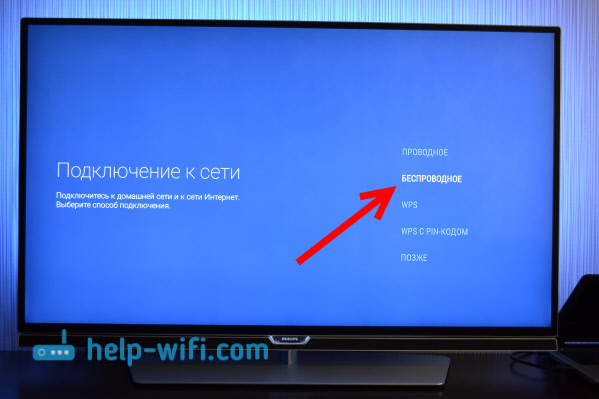
A Wi-Fi hálózat kiválasztása a kapcsolathoz.
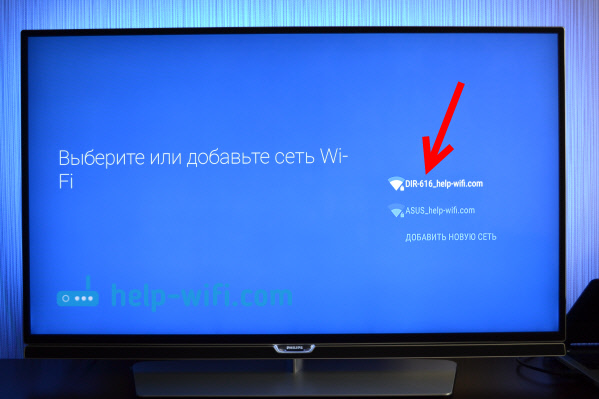
A képernyőn lévő billentyűzet használata vagy a távirányítón jelölje meg a vezeték nélküli hálózathoz való csatlakozás jelszavát, és kattintson a Zöld gombra (a képernyő billentyűzetén) a Folytatáshoz.
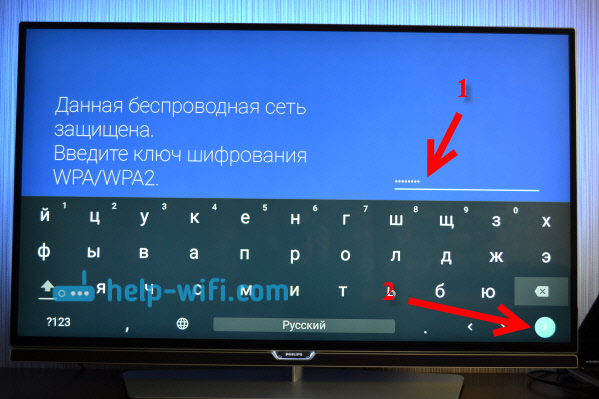
A TV csatlakozik a hálózathoz. Kattintás teljes.
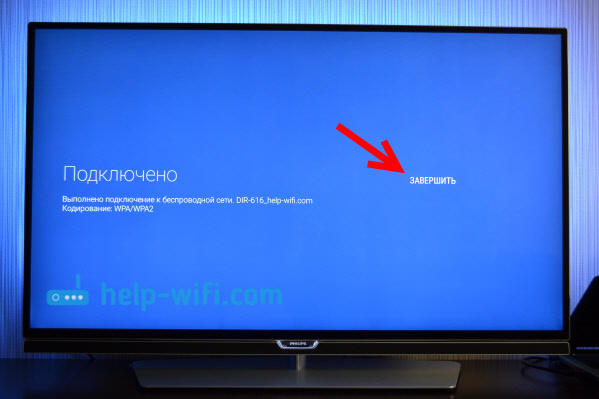
Ennyi, használhatja az Android TV -t. Nyitott súgó-wifi.com a TV -böngészőben:
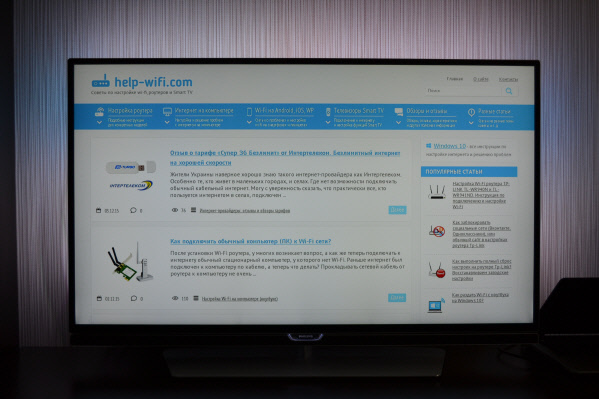
A jövőben a TV automatikusan csatlakozik ehhez a Wi-Fi hálózathoz.
Ha a Philips TV nem csatlakozik a Wi-Fi-hez
Mindenekelőtt próbálja újra újraindítani az útválasztót (csak kapcsolja ki és kapcsolja be az energiát).
Ezenkívül ügyeljen arra, hogy ellenőrizze, hogy helyesen jelzi -e a vezeték nélküli hálózathoz való csatlakozás jelszavát. Ha elfelejtette a jelszót, megpróbálhatja látni a jelszót a számítógépen, vagy az útválasztó beállításaiban. Ha helytelenül jelzi a jelszót, akkor először nagyon hosszú ideig "felfüggeszti" a feliratot Kapcsolat ..

És akkor valószínűleg megjelenik a felirat Nem találja meg a hálózatot.

Mit próbálhatok még megtenni: Változtassa meg a jelszót 8 számjegyből, módosítsa a vezeték nélküli hálózati csatornát, dobja el az útválasztó beállításait, és állítsa be újra. Ha a TV nem akarja csatlakozni egy vezeték nélküli hálózathoz, akkor megpróbálhatja azt egy másik hálózathoz csatlakoztatni, ha van ilyen lehetőség.
További vezeték nélküli beállítások
Az Android TV rendszerben a vezetékes és vezeték nélküli hálózatok beállításainak kiválasztásával statikus adatokat (IP -cím, DNS) is beállíthat a hálózathoz való csatlakozáshoz. Elég ahhoz, hogy a fülre léphessen Hálózati konfiguráció, És válasszon Statikus IP -cím. És aztán a lapon Statikus IP -cím beállítása Állítsa be a kívánt paramétereket.
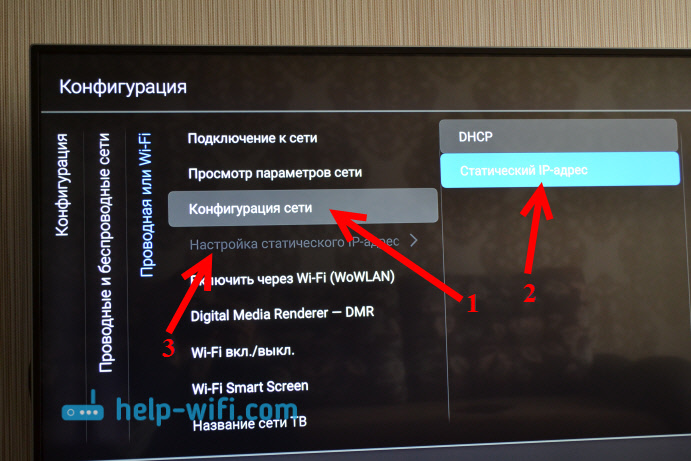
De jobb, ha nem mászunk ezekre a beállításokra, szükség nélkül. Ha nem csatlakozik, akkor telepítse a DHCP -t. Ez az IP -cím automatikus átvétele az útválasztótól.
Megtekintheti a hálózat paramétereit is, amelyekhez most csatlakozik. Ehhez válassza a Set West View fület a Beállítások webhelyét.
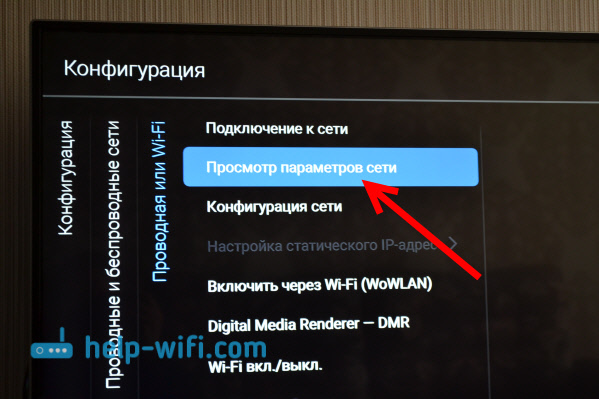
Ezenkívül teljesen kikapcsolhatja a Wi-Fi-t a Philips TV-n, és be lehet kapcsolni. Ehhez van egy elem Wi-Fi./Ki.
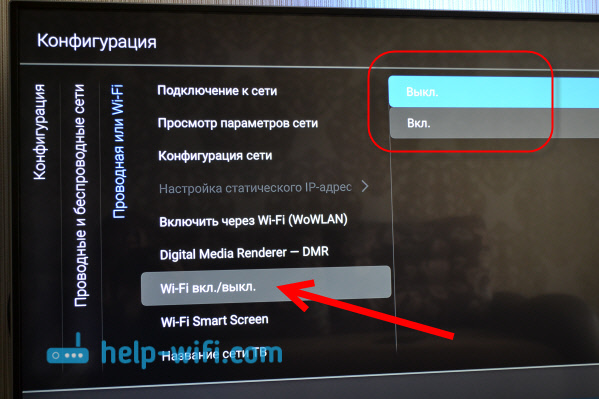
A vezeték nélküli internet folyamatosan működik. Amikor a TV be van kapcsolva, a hálózat automatikusan csatlakozik. Azt hiszem, mindent megtettél, és minden működik.
- « A Windows 10 nem lát Wi-Fi hálózatot
- Hogyan lehet csatlakoztatni a szokásos számítógépet (PC) egy Wi-Fi hálózathoz? »

